win10系统怎么关闭鼠标移到显示桌面按钮时预览
来源:网络收集 点击: 时间:2024-05-04【导读】:
win10系统是一个常见的电脑系统,它上面有个功能,移动到桌面预览按钮时,会显示桌面,但不切换过去,有的人可能会觉得比较鸡肋,下面就来说说win10系统怎么关闭鼠标移到显示桌面按钮时预览?工具/原料more演示设备:MacBook Air 笔记本电脑演示系统:Windows10专业版,64位方法/步骤1/7分步阅读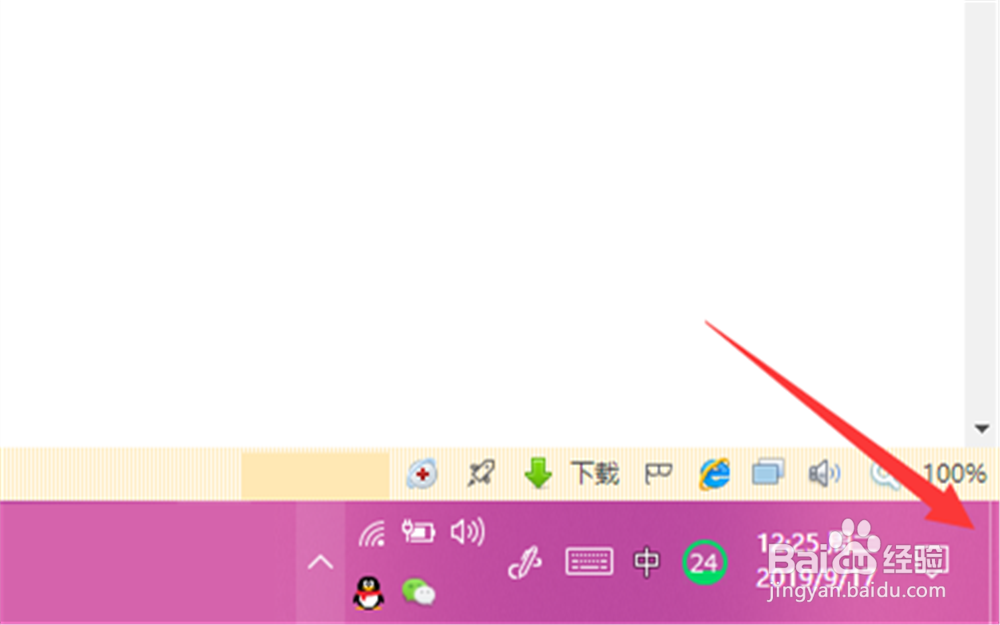 2/7
2/7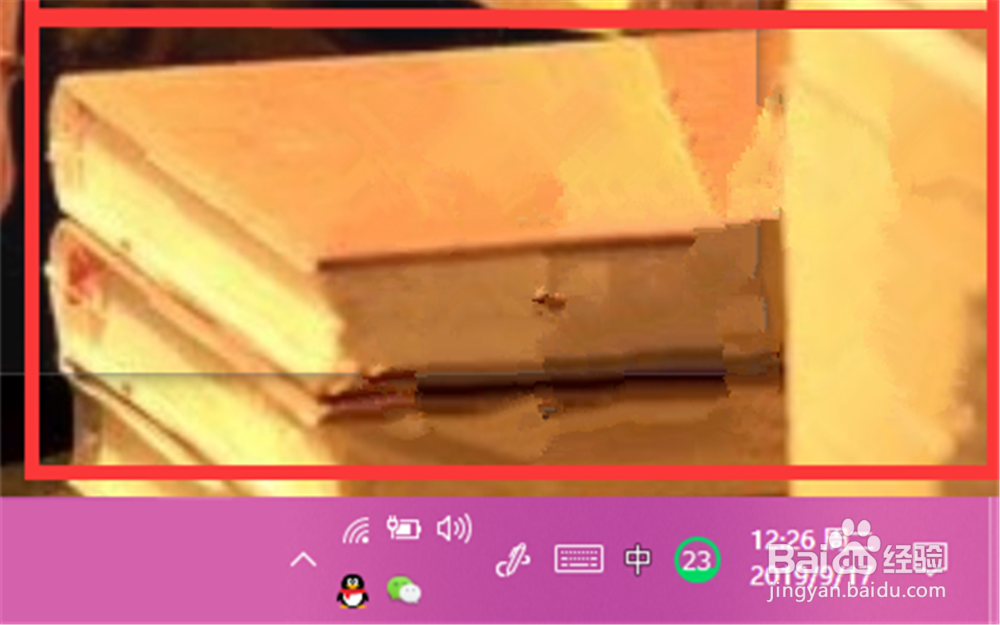 3/7
3/7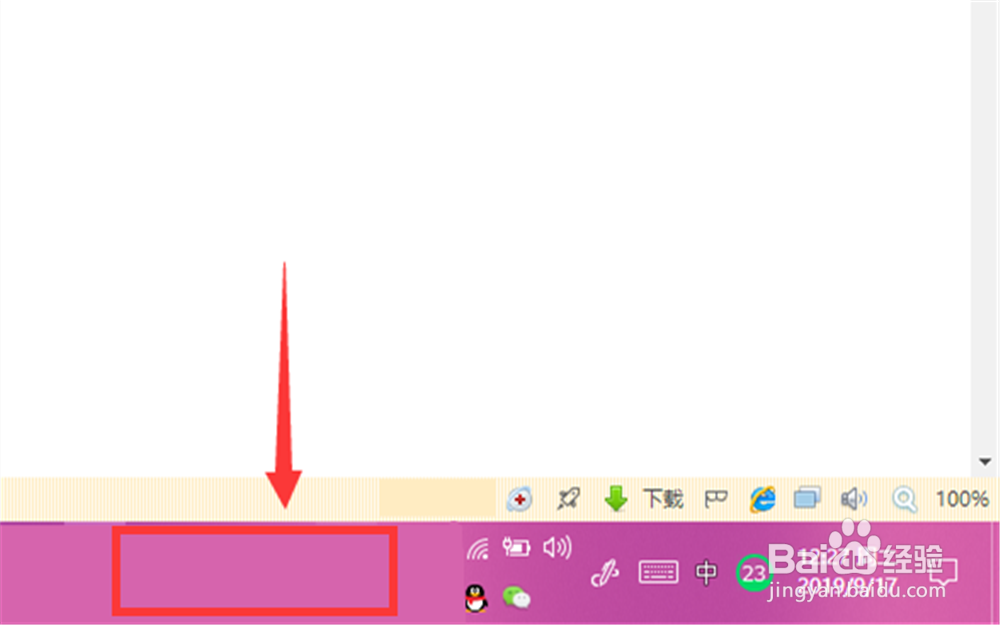 4/7
4/7 5/7
5/7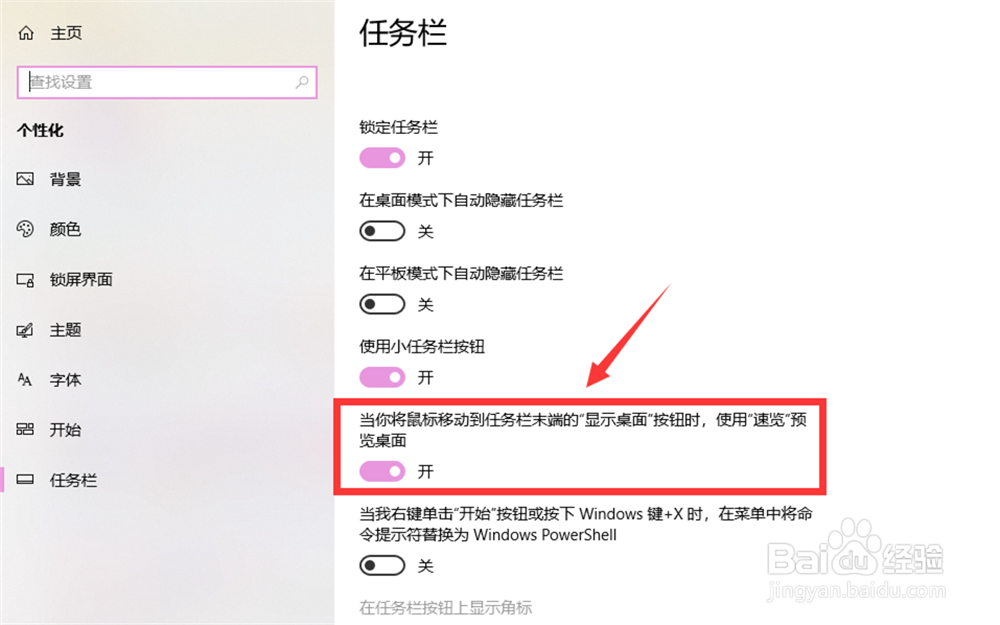
 6/7
6/7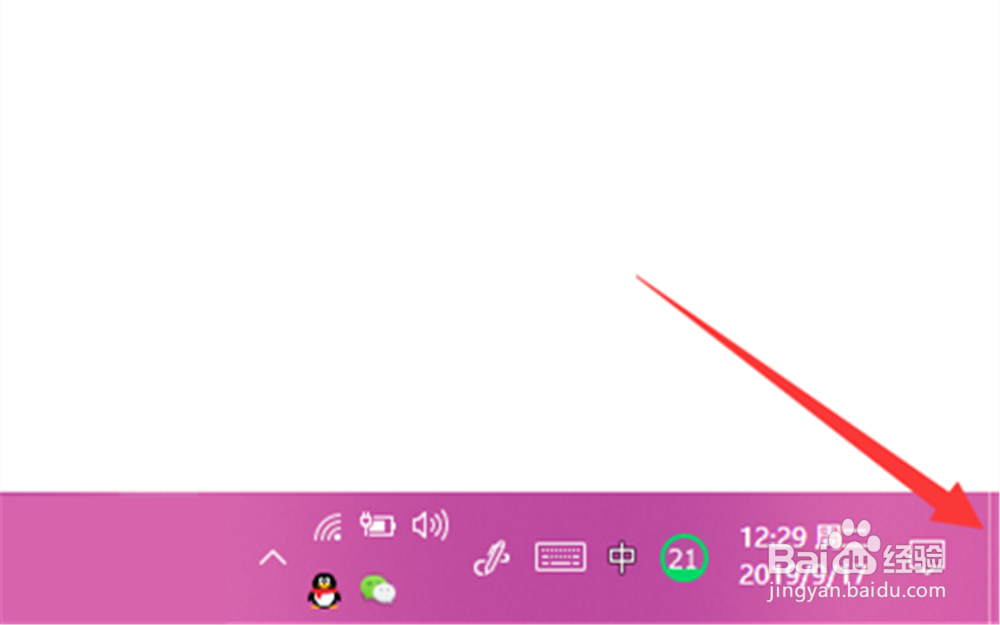 7/7
7/7
比如将鼠标移动到任务栏最右侧的“显示桌面”按钮。
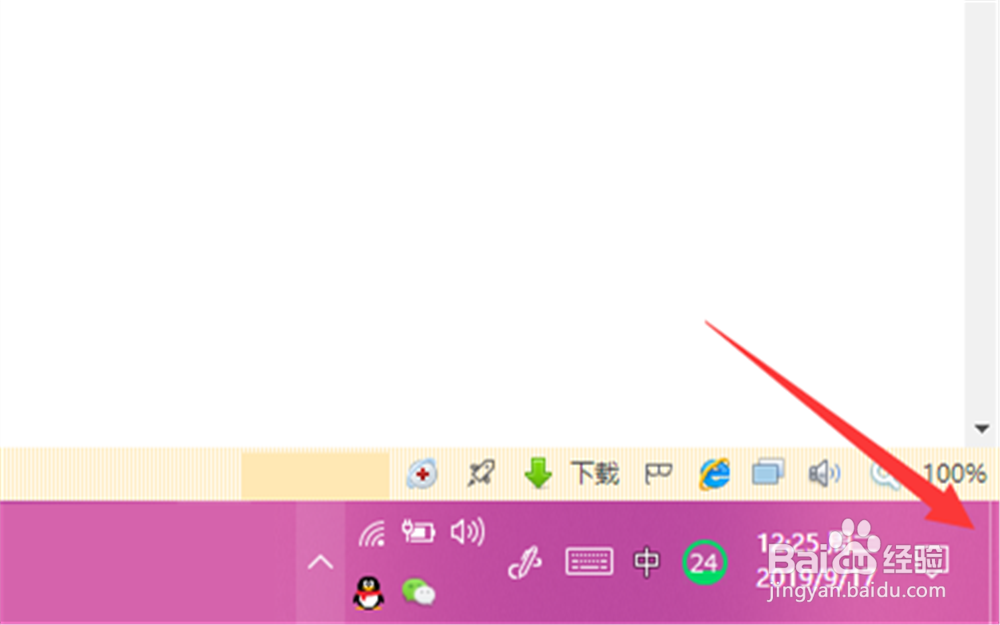 2/7
2/7它就会显示桌面的情况,有时候这个功能可能会妨碍你得工作,怎么关闭呢?
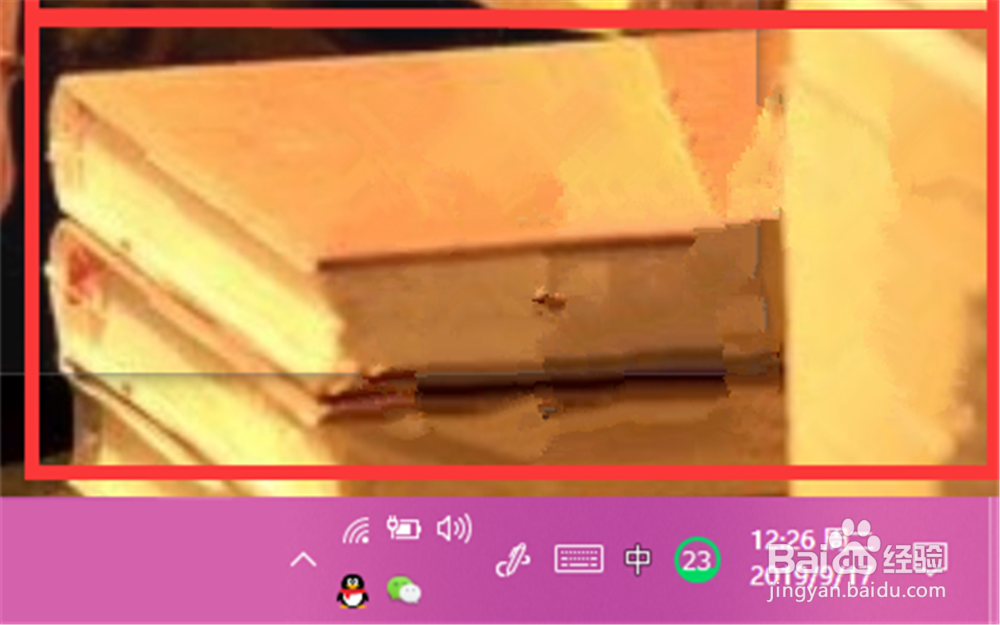 3/7
3/7右键任务栏空白处,如下图指示处。
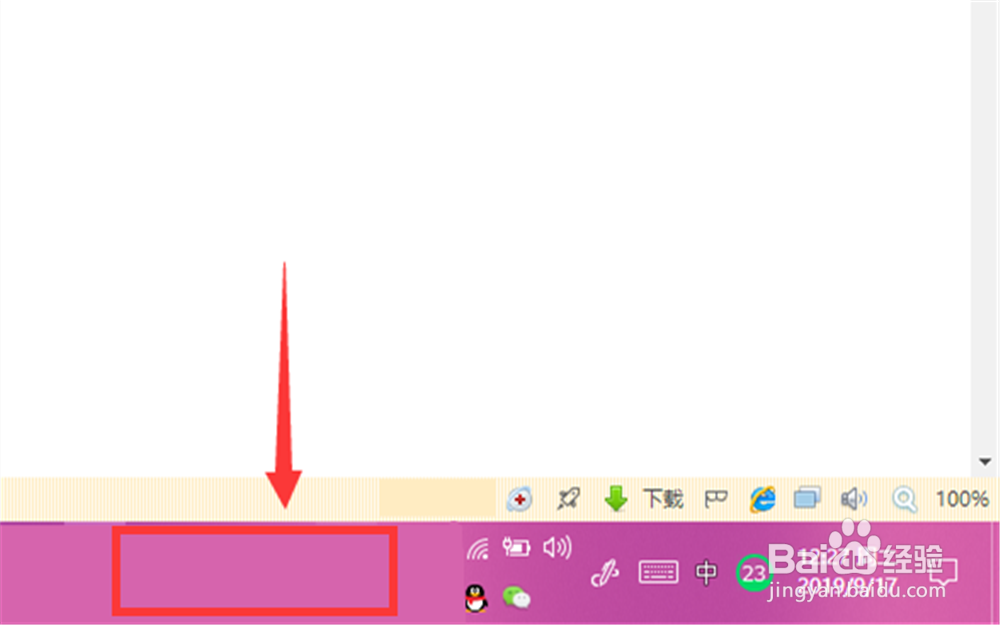 4/7
4/7然后点击“任务栏设置”打开,如下图。
 5/7
5/7找到“当你将鼠标移动到任务栏末端的“显示桌面”按钮时,使用“速览”预览桌面”,将它点为“关闭状态”,如下图。
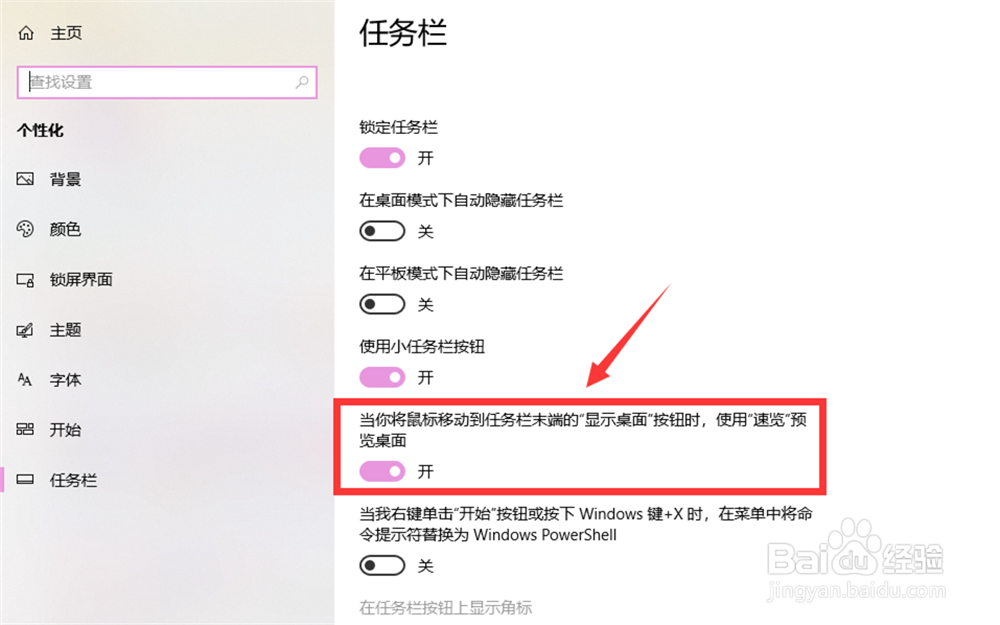
 6/7
6/7这样,当你把鼠标再次移动到该按钮时,就不会显示桌面了。
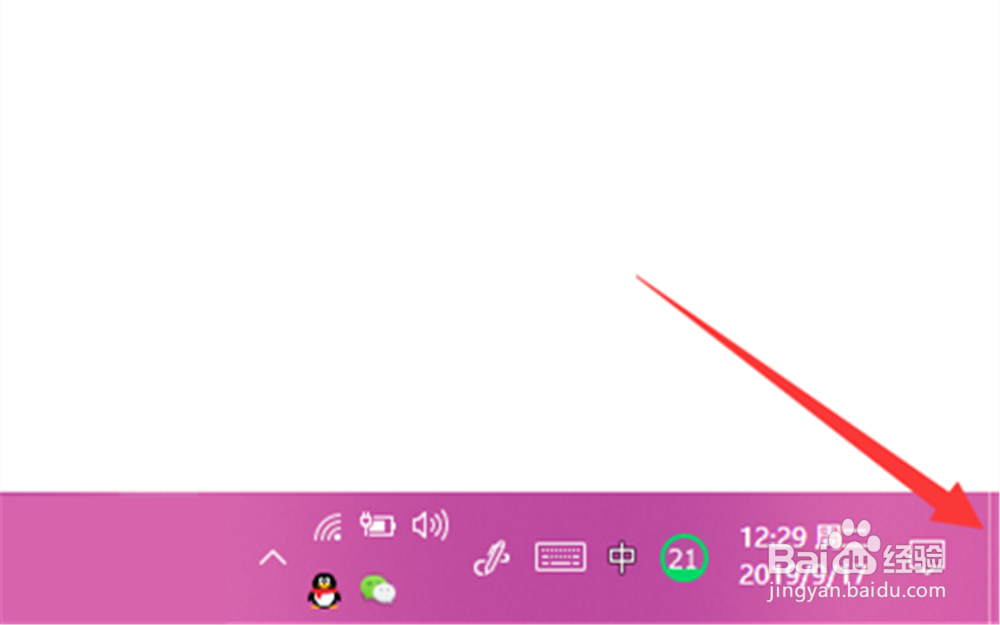 7/7
7/7全文步骤总结:
1、右键任务栏空白处;
2、点击“任务栏设置”打开;
3、找到“当你将鼠标移动到任务栏末端的“显示桌面”按钮时,使用“速览”预览桌面”;
4、将它点为“关闭状态”;
5、再次移动到该按钮时,就不会显示桌面了。
注意事项预览桌面不会打开桌面。
WIN10系统电脑笔记本数码版权声明:
1、本文系转载,版权归原作者所有,旨在传递信息,不代表看本站的观点和立场。
2、本站仅提供信息发布平台,不承担相关法律责任。
3、若侵犯您的版权或隐私,请联系本站管理员删除。
4、文章链接:http://www.1haoku.cn/art_667264.html
上一篇:帮狗狗洗澡的注意事项及步骤
下一篇:如何将QQ聊天记录备份到电脑
 订阅
订阅